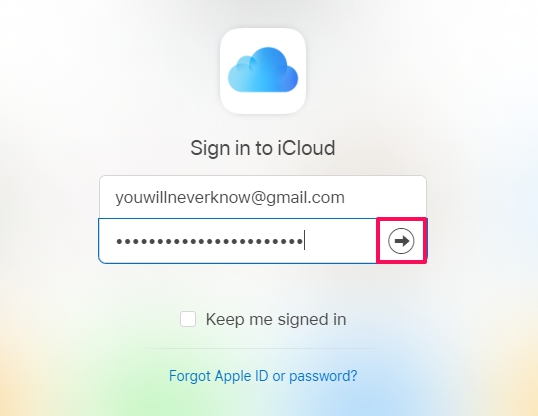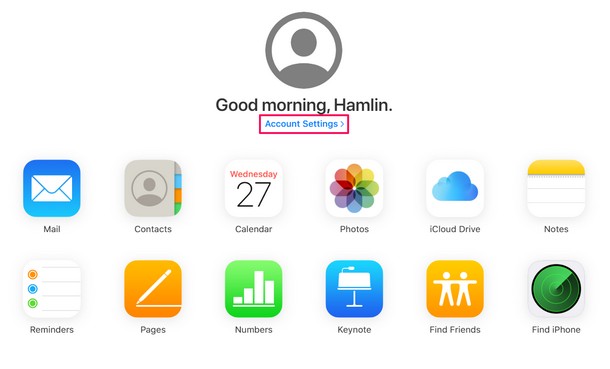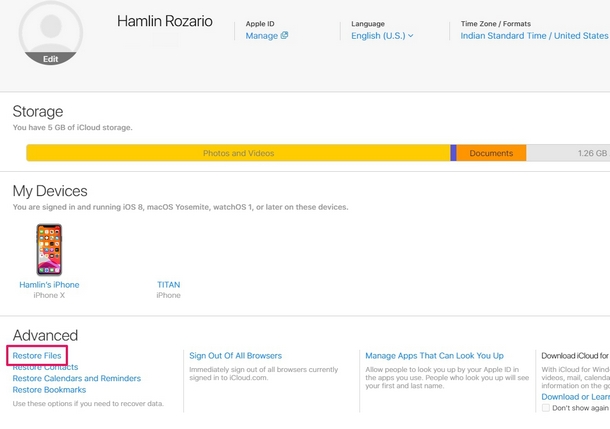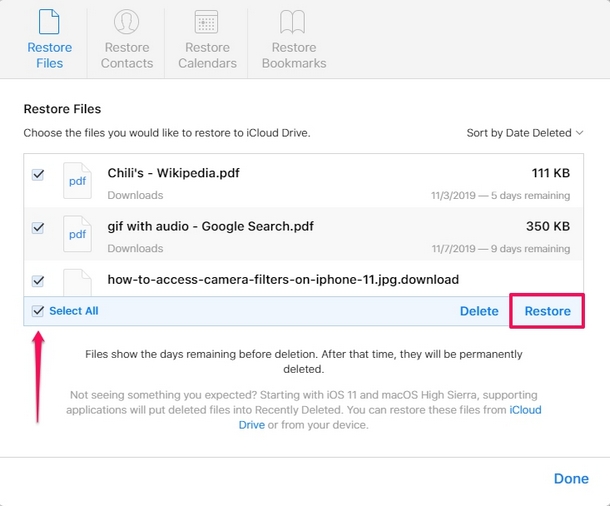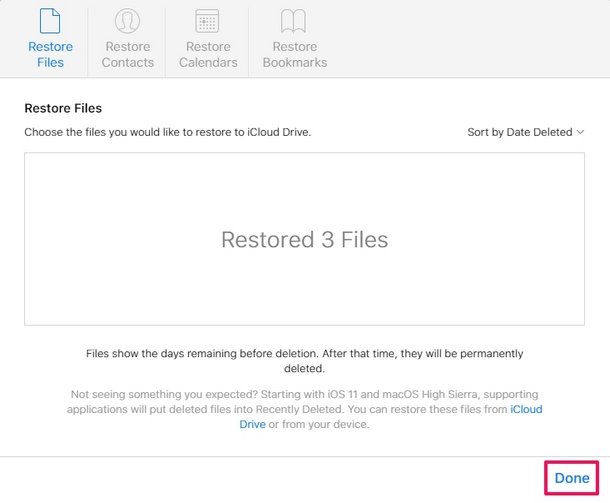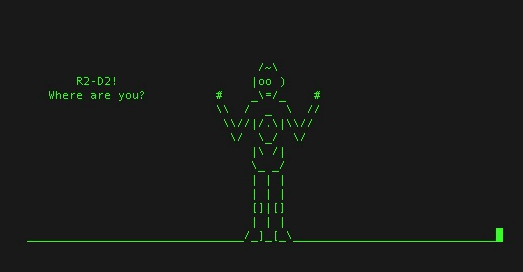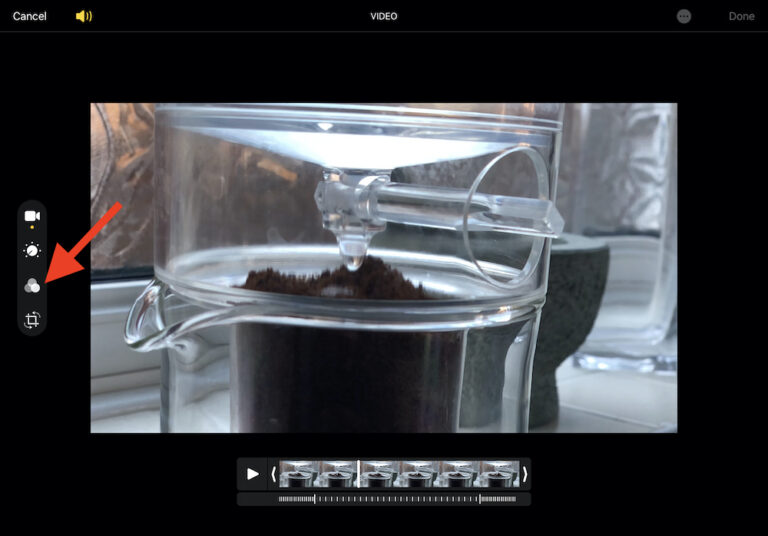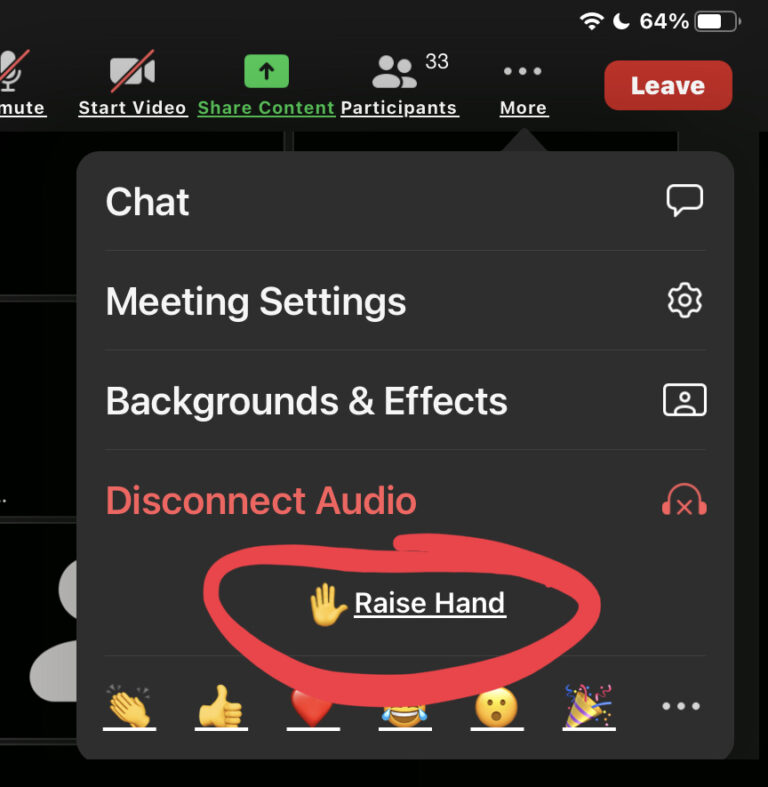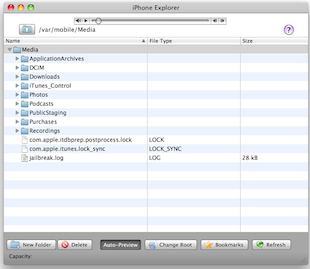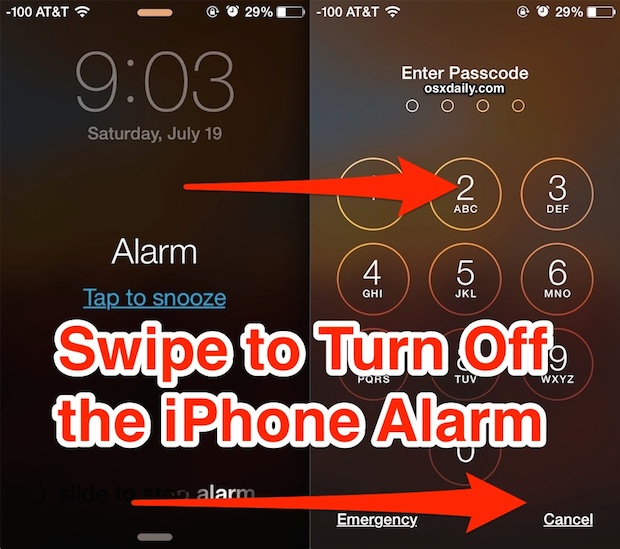Как восстановить потерянные или удаленные файлы или документы iCloud Drive
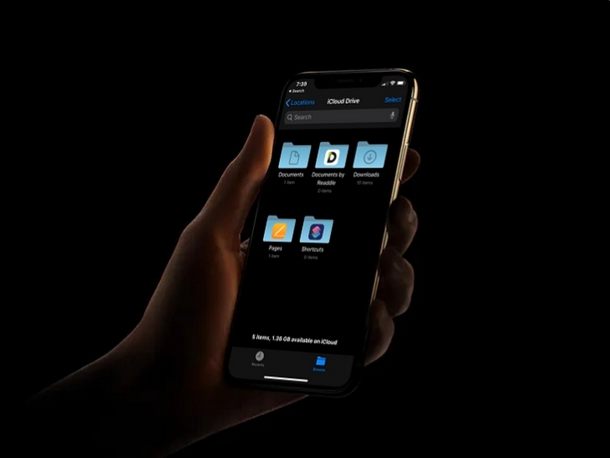
Беспокоитесь, что вы могли потерять документы или файлы iCloud Drive? Или, может быть, вам интересно, можно ли восстановить удаленный файл или документ из iCloud Drive? Не паникуйте, вы, вероятно, сможете восстановить эти файлы с iCloud Drive, используя процедуру, которую мы обсудим здесь.
Файлы, документы и другие данные, которые мы постоянно используем в школе, колледже и на работе, всегда чрезвычайно ценны. У некоторых из вас могут быть сохранены важные данные, файлы, рабочие презентации на iPhone и iPad для быстрого доступа к ним, когда вы в пути. Служба Apple iCloud Drive упростила резервное копирование всех этих файлов и надежно хранит их в облаке, чтобы вы могли сразу получить к нему доступ со всех своих Mac и устройств iOS. При этом случайно потерять файлы, документы и другие данные не так уж сложно, потому что иногда все, что требуется, – это ошибочное удаление, неудачная или прерванная загрузка или даже неудачное обновление программного обеспечения.
Программы для Windows, мобильные приложения, игры - ВСЁ БЕСПЛАТНО, в нашем закрытом телеграмм канале - Подписывайтесь:)
Если вы один из тех пользователей iPhone или iPad, которые потеряли свои данные из-за поврежденного обновления iOS или просто случайно удалили пару файлов, не волнуйтесь. Вы попали в нужное место, и вы вполне можете восстановить и восстановить эти потерянные файлы iCloud Drive.
В этой статье мы обсудим, как вы можете восстановить все потерянные документы и файлы из iCloud.
Как восстановить потерянные или удаленные документы и файлы iCloud Drive
Цель этой процедуры – помочь вам восстановить данные с iCloud Drive независимо от того, были ли эти данные потеряны, удалены или удалены. Следуйте пошаговым инструкциям, чтобы использовать процесс восстановления с iCloud:
- Откройте любой веб-браузер, например Chrome, Safari, Firefox и т. Д., Со своего ПК, Mac или iPad и перейдите на iCloud.com. Войдите в iCloud, щелкнув «значок стрелки» после того, как вы введете свой Apple ID и пароль.

- Как только вы окажетесь на главной странице iCloud, нажмите «Настройки учетной записи».

- Теперь просто нажмите «Восстановить файлы» в разделе «Дополнительно» внизу страницы, как показано на снимке экрана ниже.

- Вы получите новое всплывающее окно, в котором iCloud начнет поиск файлов, хранящихся в облаке. Подождите несколько секунд. После завершения поиска вы получите список всех восстанавливаемых файлов, которые можно выбрать в соответствии с вашими предпочтениями. Просто выберите файлы, которые вы хотите восстановить, установив флажки и нажмите «Восстановить».

- iCloud начнет процесс восстановления. Если вам нужно восстановить много файлов, подождите пару минут. По завершении просто нажмите «Готово», чтобы закрыть окно и завершить процедуру.

Это почти все, что нужно сделать.
Восстановленные документы и файлы будут немедленно доступны на всех ваших устройствах, если они вошли в одну и ту же учетную запись Apple и Apple ID с включенным iCloud.
Здесь стоит отметить, что вы не сможете выполнить эту процедуру в мобильном браузере, если сначала не запросите сайт для настольных компьютеров для iCloud.com.
Кроме того, если вы заранее вручную отключили iCloud на своем устройстве, вы не сможете восстановить свои файлы, так как они не были скопированы в облако.
По умолчанию резервное копирование iCloud включено на вашем устройстве, и каждый должен оставить эту функцию включенной по множеству причин, включая возможное восстановление данных, простой переход устройства, среди других причин.
Каждому Apple ID предоставляется 5 ГБ бесплатного хранилища iCloud при регистрации учетной записи Apple. Может показаться, что это не так уж много, но на самом деле этого достаточно для хранения большинства простых документов и файлов, если вы не опытный пользователь или не планируете хранить много фотографий или других вещей в iCloud. Если вы интенсивно пользуетесь iCloud или у вас есть несколько устройств, для которых вы хотите создать резервную копию в iCloud, то планы iCloud будут стоить от 0,99, 2,99 и 9,99 долларов в месяц за 50 ГБ, 200 ГБ и 2 ТБ дискового пространства соответственно. По большей части, действительно нет причин отключать iCloud, если у вас нет серьезных проблем с конфиденциальностью или вы не используете облачные функции, которые он предлагает.
Платформа облачного хранилища Apple обеспечивает большое удобство для конечного пользователя и без проблем работает на устройствах Mac и iOS. Если у вас включены все функции iCloud, то все ваши данные синхронизируются и копируются, включая контакты, фотографии, файлы и т. Д., Которые автоматически копируются в облако, когда ваше устройство включено и подключено к источнику питания.
Удалось ли вам восстановить потерянные файлы iCloud Drive с помощью этого метода? Мы очень надеемся, что вам удалось восстановить все потерянные документы и файлы из iCloud, используя этот трюк. Если нет, с какими проблемами вы столкнулись? Обязательно сообщите нам свои мысли и мнения о восстановлении данных iCloud Drive в разделе комментариев ниже.
Программы для Windows, мобильные приложения, игры - ВСЁ БЕСПЛАТНО, в нашем закрытом телеграмм канале - Подписывайтесь:)